パソコンをBLUETOOTH接続する(Mac)
BLUETOOTH接続したい機器を登録しておく操作をペアリング(機器登録)といいます。
電球スピーカーと組み合わせて使う場合は、BLUETOOTH接続したい機器ごとに必ずペアリングが必要です。
対応OS
macOS High Sierra (バージョン10.13)
操作をはじめる前に、以下をご確認ください。
- 電球スピーカーとパソコンが1 m以内に置かれている。
- 電球スピーカーのリモコンの電池に充分な残量がある。
- 接続するパソコンの取扱説明書を準備する。
- 電球スピーカーから突然大きな音が出ることを防ぐため、接続するパソコンと電球スピーカーの音量を小さくする。または、音楽再生を停止する。
- お使いのパソコンによっては、内蔵のBLUETOOTHアダプターをオンにする。
BLUETOOTHアダプターをオンにする方法や、お使いのパソコンが内蔵のBLUETOOTHアダプターを備えているかどうかご不明な場合は、パソコンの取扱説明書をご覧ください。 - パソコンのスピーカーをONモードに設定する。
パソコンのスピーカーが 「消音(OFF)」モードになっていると、電球スピーカーからも音が出ません。
「消音(OFF)」モードになっていると、電球スピーカーからも音が出ません。
- パソコンのスピーカーがONモードの状態

- パソコンのスピーカーがONモードの状態
- 電球スピーカーを取り付けた照明器具の電源を入れる。
電球スピーカーに電源が入ります。
-
 (再生/一時停止)/
(再生/一時停止)/ PAIRING(ペアリング)ボタンを長く押す。
PAIRING(ペアリング)ボタンを長く押す。電球スピーカーから、ペアリングモードに入ったことを知らせる音*が鳴ります。音が鳴ったらボタンから指を離してください。
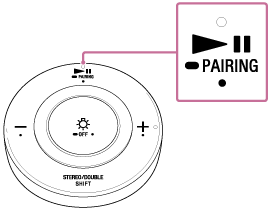
- 近くに前回接続していたBLUETOOTH機器があるときは、
 (再生/一時停止)/
(再生/一時停止)/ PAIRING(ペアリング)ボタンを押しただけで、自動的に電球スピーカーが前回接続していた機器に接続されます。別の機器と接続したい場合は、接続されたBLUETOOTH機器を操作して接続を切断してください。
PAIRING(ペアリング)ボタンを押しただけで、自動的に電球スピーカーが前回接続していた機器に接続されます。別の機器と接続したい場合は、接続されたBLUETOOTH機器を操作して接続を切断してください。
- 近くに前回接続していたBLUETOOTH機器があるときは、
- パソコンで電球スピーカーを検索する。
- 画面右下のタスクバーで[
 (システム環境設定)]–[Bluetooth]の順に選択する。
(システム環境設定)]–[Bluetooth]の順に選択する。
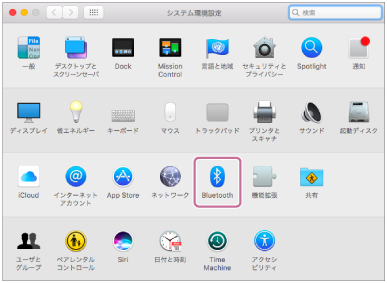
- Bluetooth画面から[LST-SE100]を選び、[ペアリング]をクリックする。
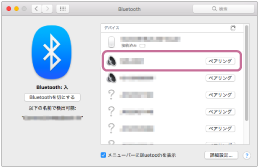
- 画面右下のタスクバーで[
- 電球スピーカーからBLUETOOTH接続されたことを知らせる音*が鳴ったのを確認する。
電球スピーカーとパソコンが接続された状態になります。
接続されない場合は、もう一度手順
 から操作してください。
から操作してください。 - 画面右上のスピーカーアイコンをクリックし、[出力装置]から[LST-SE100]を選ぶ。
パソコンの音楽再生などをお楽しみいただけます。
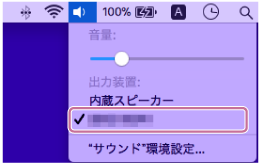
ヒント
- 上記の操作は一例です。詳しくはお使いのパソコンの取扱説明書をご覧ください。
ご注意
- 電球スピーカーのペアリングモードは約5分で解除されます。手順が完了する前に解除されてしまった場合は、もう一度手順
 から操作してください。
から操作してください。 - 一度ペアリングすれば再びペアリングする必要はありませんが、以下の場合は再度ペアリングが必要です。
- 修理を行ったなど、ペアリング情報が消去されてしまったとき。
- 9台以上の機器をペアリングしたとき。
電球スピーカーは合計8台までのBLUETOOTH 機器をペアリングすることができます。8台分をペアリングしたあと新たな機器をペアリングすると、8台の中で接続した日時が最も古い機器のペアリング情報が、新たな機器の情報で上書きされます。 - 接続相手の機器から、電球スピーカーとの接続履歴が削除されたとき。
- 電球スピーカーをリセットしたとき。
すべてのペアリング情報が消去されます。